El fin de semana pasado, teniendo algo de tiempo libre, decidí descargar las fotos tomadas la semana anterior durante un paseo por la ciudad con algunos amigos a mi computadora, para luego catalogarlas y guardarlas celosamente en mi álbum digital.
Sin embargo, al ir a revisarlos uno a uno, noté un detalle desagradable: en muchas fotos los ojos de mis amigos no eran de su color real, sino de un rojo fuego. Pero hay remedio para todo. De hecho, es posible utilizar el software adecuado corregir ojos rojos en las fotografías en unos pocos clics, o en unos pocos toques, ya que también es posible actuar como un teléfono inteligente y una tableta.
¿Cómo se dice? ¿Te ha pasado lo mismo a ti también y te mueres por saber cómo eliminar este efecto molesto de las fotos que has hecho a tus seres queridos? Así que no pierdas más tiempo, ponte cómodo, lee este tutorial y pon en práctica las instrucciones que encuentres en él: si tienes un PC con Windows, un Mac, un dispositivo Android, un iPhone o un iPad, al final de la lectura sabrá exactamente cómo eliminar los ojos rojos de las fotos.
Corregir ojos rojos en Windows
Si usa una PC equipada con Windows 10, te alegrará saber que puedes corregir ojos rojos en las fotos sin instalar aplicaciones externas. De hecho, todo lo que necesitas es la aplicación. Foto incluido "estándar" en el sistema operativo de Microsoft.
Con la aplicación Fotos, puede corregir todos los defectos más comunes en las fotos digitales, principalmente el molesto efecto de ojos rojos, con solo unos pocos clics (o solo unos pocos toques, si usa una computadora con una pantalla táctil). Si se pregunta cómo proceder, la respuesta es muy simple: abra la imagen a corregir usando la aplicación Fotos (solo debe hacer doble clic en el ícono del archivo, de lo contrario, haga clic derecho sobre él y seleccione los elementos Abrir con> Fotos del menú que aparece), presiona el botón Edita y crea ubicado en la parte superior derecha y seleccione el elemento Modificación en el menú que aparece.

En este punto, seleccione la pestaña Regola Desde la barra lateral de la aplicación Fotos, desplácese hasta llegar al botón Arreglar los ojos rojos y haga clic en este último.
Luego use el mouse para "colorear" el área de los ojos que parece ser roja y esto debería volver a adquirir un color natural (por lo tanto, oscuro).
Cuando esté satisfecho con el resultado, presione el botón Ahorrar para guardar los cambios realizados en la foto o, si lo prefiere, guardar la imagen como un nuevo archivo haciendo clic en el botón Guardar una copia (en la parte inferior de la barra lateral derecha). Fácil, ¿verdad?

Propósitos Windows 7 u otra versión del sistema operativo de Microsoft sin la aplicación Fotos? En este caso, debe recurrir a soluciones externas. te aconsejo XnViewMP, que es un visor de imágenes gratuito (solo para fines no comerciales) capaz de retocar fotos de varias formas. Es compatible con Windows, macOS y Linux y también se puede utilizar sin instalación.
Para descargar la versión portátil de XnViewMP (la que no requiere instalación) en su PC, conéctese al sitio web oficial del programa y haga clic en el botón Zip Win 32 bits o en el botón Zip Win 64 bits (bajo la bandera de Windows), dependiendo de si está utilizando un sistema operativo de 32 bits o de 64 bits.
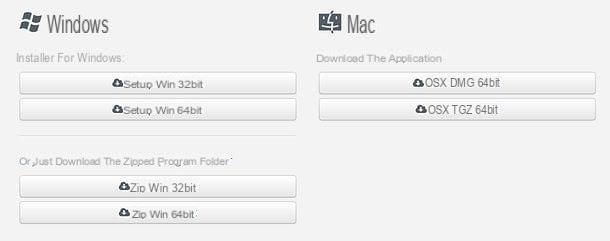
Cuando se complete la descarga, abra el paquete zip que contiene XnViewMP, extraiga el contenido a una carpeta de su elección y ejecute el ejecutable xnviewmp.exe para iniciar el programa.
En la ventana que se abre, seleccione elespañol en el menú desplegable para elegir el idioma y haga clic en OK para acceder a la pantalla principal de XnViewMP.
En este punto, use la lista de carpetas de la izquierda para seleccionar la ruta donde se encuentra la foto de ojos rojos a corregir y ábrala haciendo doble clic en su en miniatura.

Ahora todo lo que tiene que hacer es resaltar el área de la foto que contiene el ojos rojos dibujar un rectángulo con el mouse (debe mantener presionado el botón izquierdo y crear la selección) y llamar el filtro para la eliminación de ojos rojos a través del menú Imagen> Reducción de ojos rojos que se encuentra en la parte superior.

Cuando esté satisfecho con el resultado, vaya al menú Archivo de XnViewMP y elija si desea guardar directamente los cambios realizados en la imagen, seleccionando el elemento Ahorrar de este último, o si desea guardar la foto como un nuevo archivo, seleccionando la opción Guardar como.
Corregir ojos rojos en Mac
Tienes un Mac? Así que mi consejo es no instalar ninguna aplicación externa y corregir los ojos rojos en las fotos usando la aplicación. Foto de manzana, que encuentra instalado "estándar" en macOS. ¿Como funciona? Te lo explicaré enseguida.
Para eliminar los ojos rojos de una foto con la aplicación Fotos de Apple, inicie la aplicación de fotos (el icono de la flor de color en la barra del Dock) y seleccione la imagen que desea corregir. Si la foto a corregir no está en la biblioteca de la aplicación, agréguela a la aplicación arrastrándola con el mouse en la ventana del programa.
Una vez hecho esto, abra la imagen a retocar haciendo doble clic en su miniatura, presione el botón Modificación ubicado en la parte superior derecha y expande el menú ojos rojos ubicado en la barra lateral derecha. En este punto, haga clic en el icono cepillo que apareció bajo el encabezado ojos rojos y "colorea" los ojos del sujeto en la foto para restaurar su color original.
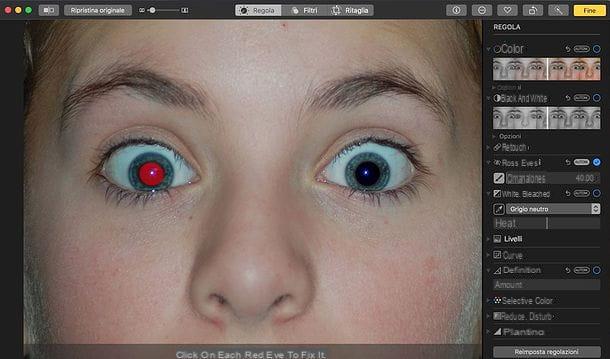
Cuando se complete el trabajo, haga clic en el botón final (arriba a la derecha) para guardar los cambios y eso es todo.
Si no está satisfecho con Fotos, me gustaría señalar que también puede usar XnViewMP en macOS. Las instrucciones a seguir para utilizar el programa son las mismas que expliqué en el párrafo dedicado a Windows.
Corregir ojos rojos online

¿Necesita eliminar los ojos rojos de una foto pero actualmente no puede (o no quiere) descargar nuevos programas en su PC? En este caso, puede confiar en un editor de fotos en línea, como Stet.io, que es completamente gratuito, no requiere registro y funciona sin la ayuda de Flash Player u otros complementos adicionales.
Para retocar una foto con Stet.io, conectado a la página de inicio del servicio, haga clic en el botón ↥ ubicado debajo del encabezado Importar imagen y seleccione la foto en la que corregir los ojos rojos de su PC. Una vez que se complete la carga, seleccione elojo rojo ubicado en la parte superior izquierda, aumenta el nivel en Zoom imagen usando el menú desplegable ubicado a la derecha y haga clic continuamente en los ojos del sujeto retratado en la foto para restaurarles su color original.
Cuando esté satisfecho con el resultado, haga clic en el icono ↧ ubicado en la parte superior izquierda, elija el formato de archivo en el que exportar la imagen (p. Ej. jpeg o png) y haga clic en el botón Exportar para comenzar a descargar el archivo a su computadora.
Corregir ojos rojos en Android

Desplazarse por las fotos en la galería de su teléfono inteligente Android, ¿notaste que algunos de ellos tienen el molesto efecto de ojos rojos? Que no cunda el pánico, existen muchas aplicaciones que te permiten solucionar el problema directamente desde el sistema operativo del robot verde sin necesidad de pasar por el ordenador. ¿Un ejemplo sobre todo? Pixlr.
Pixlr es una excelente aplicación gratuita que te permite retocar tus fotos de una forma muy sencilla. Cuenta con una interfaz de usuario extremadamente intuitiva y, lo que es más importante, un filtro de ojos rojos que puede restaurar instantáneamente el color original a los ojos de las personas retratadas en las fotos.
Para corregir tus fotos con Pixlr, descarga la aplicación de Play Store, iníciala y presiona el ícono Foto ubicado en el centro de la pantalla. Luego seleccione la imagen a retocar de la galería del dispositivo, toque el ícono con i dos círculos ubicado en la parte inferior izquierda y seleccione las herramientas ojos rojos en el menú que aparece en la pantalla.
En este punto, toque el centro de cada ojo a corregir y, con la imagen corregida, guarde el resultado final tocando primero el botón √ ubicado en la parte inferior derecha y luego el elemento final, que en cambio se encuentra en la parte superior derecha. ¿Más fácil que eso?
Corregir ojos rojos en iPhone y iPad

Si usas un iPhone o una iPad, puedes corregir los ojos rojos en las fotos usando la aplicación predeterminada del administrador de la galería de fotos de iOS, eso es correcto, correcto Foto!
Obviamente nunca lo habías notado, pero la app Fotos integra todo lo necesario para corregir el efecto de ojos rojos: lo único que tienes que hacer es seleccionar la imagen a corregir, presionar el botón Modificación ubicado en la parte superior derecha y seleccione el icono delojo ubicado en la parte superior izquierda.
En este punto, aumente el nivel de zoom de la imagen para ver claramente el punto de la foto que contiene los ojos, toque el punto central de cada ojo a "colorear" y eso es todo. Finalmente, presione el botón final (abajo a la derecha) para guardar los cambios y la foto corregida debe tomar el lugar de la foto de ojos rojos en la galería de iOS.
Nota: en caso de errores al aplicar el filtro de ojos rojos, independientemente del dispositivo, sistema operativo y aplicación que esté utilizando, puede volver sobre sus pasos presionando el botón cancelar o en flecha circular que va hacia la izquierda (la clásica función "cancelar" presente en todas las aplicaciones).
Cómo corregir los ojos rojos

























